Desde a sua criação, há alguns anos, o Google Imagens se estabeleceu como um serviço obrigatório para muitos consumidores que desejam manter suas fotos e vídeos online. O serviço do Google Fotos permite armazenar imagens pessoais em um cofre virtual e tornar esses dados acessíveis de qualquer dispositivo que você possua.
Também estão incluídas várias ferramentas para organizar, alterar e encontrar suas memórias digitais através do uso do serviço. Por ser o aplicativo de imagem padrão do sistema operacional Android do Google, ele está disponível na maioria dos telefones Android vinculados à sua Conta do Google.
Este tutorial abrangente do Google Editor de Vídeo foi compilado para ajudá-lo com sua navegação no Google Fotos. Certifique-se de saber tudo sobre o Google Editor de Vídeo antes de usá-lo novamente! Vamos fazer essa bola rolar!
01 O que é o Google Fotos?
O Google Fotos é uma plataforma para fazer upload, compartilhar e armazenar fotos digitais. Um ano após sua estreia, já é um fenômeno global. E o Google Photographs usa o termo "nuvem" para se referir ao armazenamento online de suas fotos e vídeos.
Se você tivesse que fazer isso no passado, teria que conectar seu telefone ou câmera a um computador para fazer upload de suas fotos e filmes. Você pode ter feito backup do seu computador em um disco rígido externo. Mas agora, com o Google Fotos, o processo é fácil e não requer conexão USB.
Além dos benefícios listados acima, manter suas fotos e filmes na nuvem tem os seguintes aspectos:
- Tem muitas opções para organizar, usar, compartilhar e gerenciar suas fotos e vídeos.
- É compatível com dispositivos iOS e Android.
- Qualquer pessoa pode usar o Google Fotos, independentemente do nível de conhecimento em informática. É fácil descobrir onde você está e como ir.
- Os dias de ficar sem espaço no seu telefone já se foram. Você poderá liberar algum espaço em seu telefone depois de enviar suas fotos e filmes.
- Contanto que você tenha uma conexão com a internet, você pode visualizar suas fotos e vídeos de qualquer dispositivo (telefone, tablet, computador).
- É fácil compartilhar um álbum de imagens ou vídeos com um amigo ou familiar.
- Sempre que estiver conectado ao Wi-Fi, você poderá agendar backups automáticos.
- O espaço de armazenamento é fornecido sem nenhum custo para você. Se você deseja que suas imagens sejam preservadas em sua resolução original, você pode pagar, mas provavelmente ficará feliz com a excelente qualidade típica da versão gratuita. A compressão é aplicada a imagens e filmes com resolução superior a 16MP. Mais informações sobre armazenamento serão abordadas posteriormente.
02 Como começar a usar o Google Fotos?
Depois de instalar o aplicativo em seu smartphone, é hora de começar a explorar a interface e as várias opções de edição que ela contém.
Passo 1: inicie o aplicativo e faça login na sua conta do Google. Há uma boa chance de você já ter uma conta do Google (como o Gmail). Se você ainda não tem, é rápido e simples de fazer.
Passo 2: Depois de fazer login, tudo o que você precisa é seguir as instruções na tela para começar a enviar suas fotos e vídeos.
Nota: Se você tiver muitas fotos e vídeos, isso pode levar algum tempo. Se você não quiser desperdiçar seus dados móveis, verifique se está conectado à internet por meio de Wi-Fi.
Fotos, Pesquisa, Compartilhamento, e Biblioteca são os três guias principais na parte inferiror do Google Fotos. Se você estiver usando um iPhone/iPad ou um dispositivo Android, notará que o aplicativo tem um design sutilmente diferente. Vejamos isso com mais profundidade:
1. A Guia de Fotos
Fotos é a primeira guia no lado esquerdo da tela. Memórias do passado e as imagens mais atuais podem ser encontradas aqui.
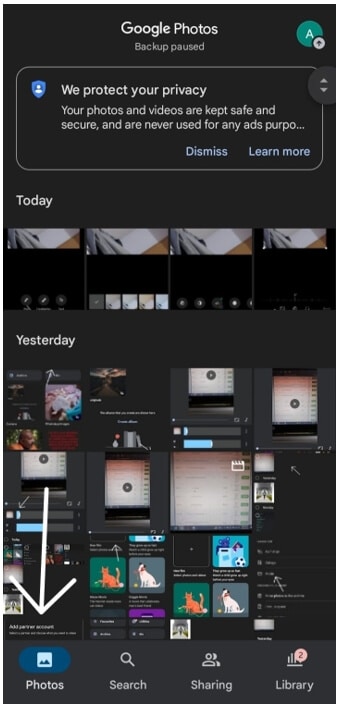
2. A Guia de Pesquisa
A guia de Pesquisa aparece em seguida. Você pode usar essa pesquisa para encontrar imagens de pessoas, lugares, itens em um mapa ou em uma categoria. Você também pode ver suas próprias animações, colagens e filmes na galeria.
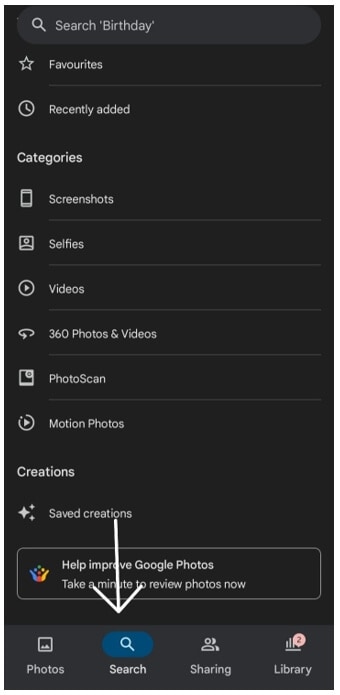
3. A Guia de Compartilhamento
Quando você toca na opção Compartilhamento, você tem muitas opções. Você pode começar com as opções de Criar Álbum Compartilhado e Compartilhar Com Parceiro. Você pode optar por compartilhar algumas ou todas as suas fotos automaticamente. Sejam conversas ou fotos. Você tem um bom número de opções aqui.

4. A Guia Biblioteca
A guia Biblioteca é a terceira do lado esquerdo. Seus Álbuns.Favoritos e Arquivo estão todos aqui, assim como sua Lixeira.
O menu Utilitários inclui ferramentas para animação, colagem e criação de filmes. Ao tocar em uma imagem, você poderá ver a foto em sua totalidade. Você também pode acessar as opções de edição e compartilhamento de uma imagem dessa maneira.
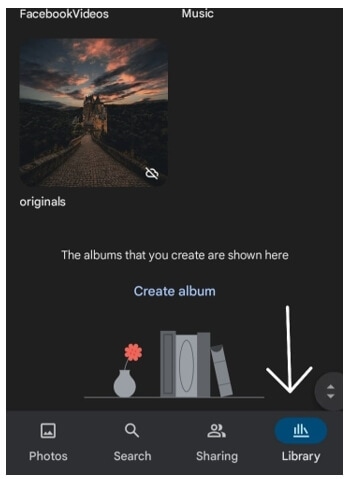
03 Recursos de Edição de Vídeo do Google Fotos
Estamos apresentando algumas das ferramentas de edição já acessíveis no Pixel para usuários do Google Fotos Editor de Vídeo como parte de sua assinatura a partir de hoje.
Esses efeitos de aprendizado de máquina modificam suas fotos: com Portrait Blur, você pode desfocar o plano de fundo após o encaixe e, com Portrait Light, você pode aumentar a iluminação dos rostos em retratos.
Ambos os recursos funcionariam para fotografias recentes e anteriores, mesmo que a imagem original não tenha sido capturada no modo retrato.
O Blur e o Color Pop ainda estão disponíveis para fotografias com informações de profundidade (como as tiradas no modo retrato), e qualquer pessoa com o Google Fotos pode usá-las gratuitamente.
De acordo com a atualização de hoje, os usuários do Google Foto Editor de Vídeo podem aplicar efeitos semelhantes e ainda mais imagens de pessoas, mesmo aquelas que não possuem informações de profundidade, como digitalizações de filmes antigos ou fotos profissionais.
Os membros do Google Fotos Editor de Vídeo também terão acesso a novos efeitos baseados em aprendizado de máquina. Considere-os super filtros que podem fazer ajustes sofisticados com um único toque.
Você pode usar a sugestão Dinâmica para aumentar o brilho e o contraste em toda a imagem onde for necessário, resultando em uma imagem mais dramática e equilibrada.
Com as recomendações da Sky, você pode destacar suas fotografias na hora dourada, aprimorando e alternando a cor e o contraste no céu usando um dos muitos temas inspirados em magníficos amanhecer e entardecer.
Além disso, outros recursos de edição, como Ajustar, Aparar, Recortar, Controle deslizante, Filtros, Foco de cor, Tom de Pele, Foco, HDR, Luz de retrato, etc., são alguns dos recursos básicos de edição que você obtém no Google Editor de Vídeo Online.
Vamos dar uma olhada em como você pode aplicar esses efeitos no seu vídeo:
1. Cortar e Girar o vídeo no Google Fotos
Toque na opção Cortar e selecione as diferentes Proporções para começar. Clique na opção Transformar ou Automático para escolher o estilo de corte do vídeo.

Basta usar a opção Discar ou selecionar Automático para endireitar automaticamente o vídeo.
2. Ajuste de cor no aplicativo Google Fotos
Selecione o vídeo de sua escolha e pressione a opção Editar e depois Ajustar. Selecione o tipo de efeito que deseja aplicar ao seu vídeo e ajuste o Discar para fazer os ajustes necessários. Efeitos como:
- Brilho
- Contraste
- Ponto branco
- Destaques
- Sombras
- Ponto preto
- Saturação
- E muito mais deste recurso.
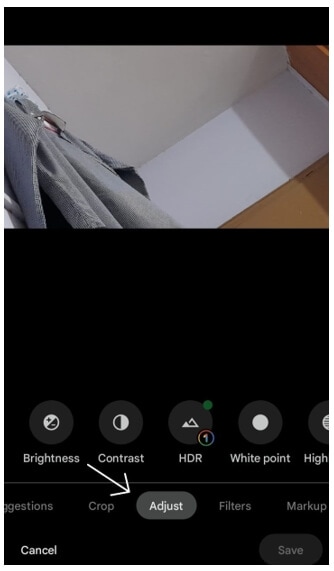
3. 3. Adicione um filtro no aplicativo Google Fotos
Abra a opção Editar e toque em Filtros para selecionar o tipo de filtro que deseja adicionar ao seu vídeo.
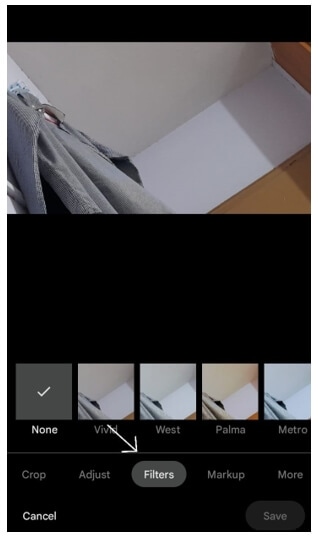
4. Destaque ou desenhe no aplicativo Google Fotos
Vá até seção Marcação na opção Editar e toque em Marcador ou Caneta para desenhar ou destacar de acordo com o seu gosto.
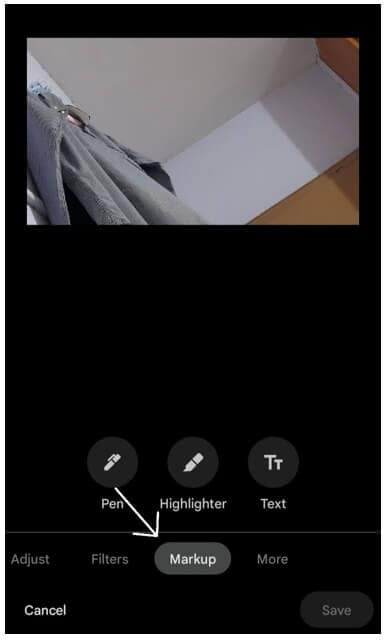
04 Como criar vídeos com o Google Fotos?
Para acompanhar este tutorial, você precisará de um telefone ou tablet Android habilitado para o Google para usar o Google Fotos. Usar o Google Fotos em um dispositivo móvel requer alguns ajustes se não for compatível com o serviço. As imagens do Google podem ser usadas para criar filmes em smartphones Android seguindo estas instruções.
Passo 1: Para usar o aplicativo, primeiro você precisa se inscrever em uma conta. Para começar, você precisará fazer login usando sua conta do Gmail, caso já tenha se inscrito anteriormente.
Passo 2: selecione Biblioteca no menu suspenso no canto inferior direito da tela do seu dispositivo móvel. Role para baixo até Utilitários e clique nele. Animação, Colagem e Filme estão todos incluídos na seção Nova Criação. Como esta instrução é sobre como fazer um filme, o botão Filme será selecionado.
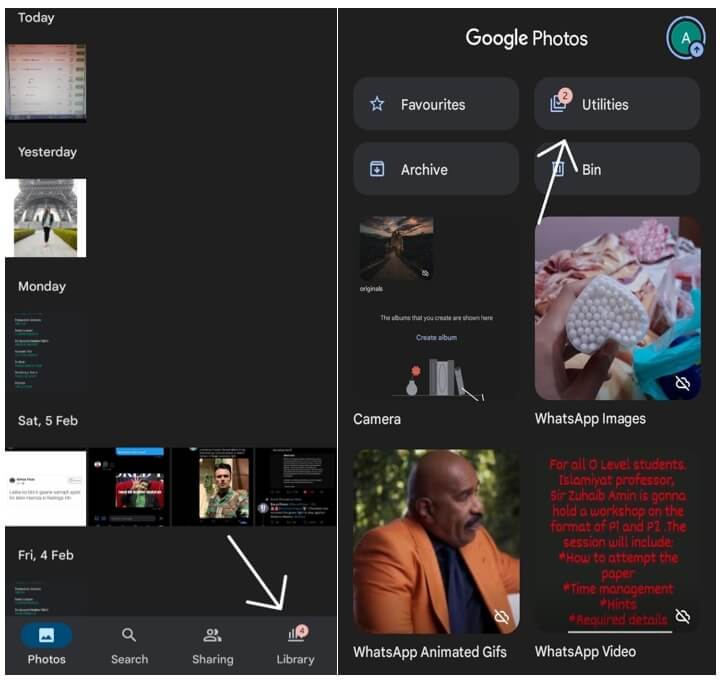
Passo 3: Escolha um tema de filme na guia "Criar Filme" ou criar um novo filme padrão é a única opção.

Passo 4: Ao fazer um vídeo, agora você pode escolher até 50 imagens e clipes. Depois de escolher seu material, basta clicar no botão "criar" e o Google organizará suas imagens e vídeos em ordem cronológica para você.
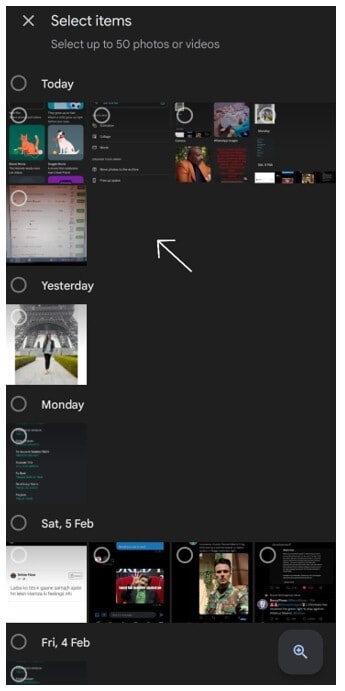
Passo 5: Alteração da sequencia das fotos pode ser feita tocando e arrastando no ícone da tira de filme. O controle deslizante permite alterar a duração de uma imagem no filme. Músicas tema e músicas do disco rígido do seu computador podem ser acessadas selecionando o botão de música no canto central direito.
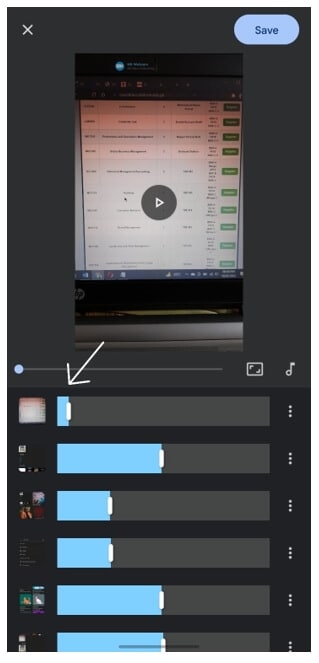
Passo 6: Além disso, você pode alterar a aparência do vídeo aplicando estilos e efeitos. Selecione um título para o seu filme depois de ver o filme finalizado. Quando terminar, clique em Salvar e a imagem concluída será exibida em seu álbum do Google Fotos. Para salvar um vídeo no armazenamento do seu dispositivo, localize o vídeo e escolha Baixar Vídeo no menu de opções do vídeo para iniciar o processo de download.
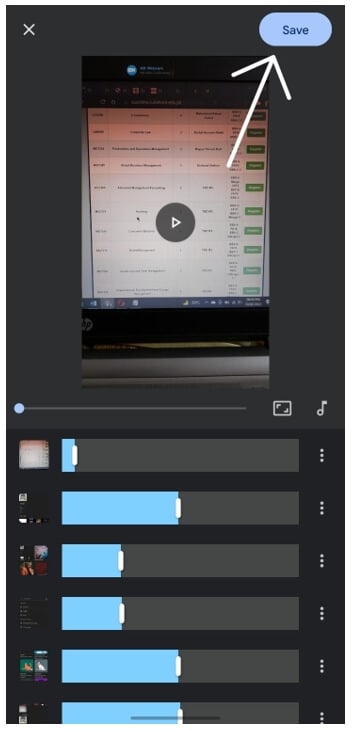
Além dos recursos mencionados acima, você também pode usá-lo para estabilizar vídeos tremidos. Confira: Como estabilizar vídeos gratuitamente com o aplicativo Google Fotos.
05 Como compartilhar Vídeos Editados do Google Fotos?
Depois de editar seus vídeos, agora seria a hora de você compartilhá-los com seus amigos. Veja Como:
Passo 1: abra o aplicativo Google Fotos no seu dispositivo móvel e clique na guia Fotos. Faça login na sua Conta do Google, caso ainda não tenha feito isso.
Passo 2: Escolha uma fotografia, um álbum ou um vídeo. Para compartilhar, use o botão de Compartilhar. Selecione as pessoas com quem você deseja compartilhar suas fotos e Enviar no Google Fotos.
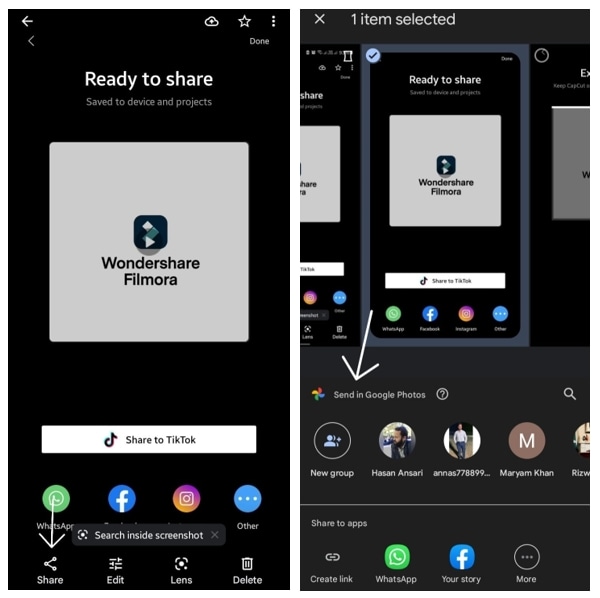
Observação: para compartilhar com uma única pessoa, toque no noe dela na tela.
- Para procurar uma pessoa específica, escolha Pesquisar no menu suspenso. Digite seu nome, número de telefone e e-mail.
- Selecione várias pessoas se quiser compartilhar com mais de uma pessoa.
- (Opcional) Adicione uma mensagem para acompanhar o material que você contribuiu.
Passo 3: Para enviar uma foto ou um vídeo, use o botão Enviar.
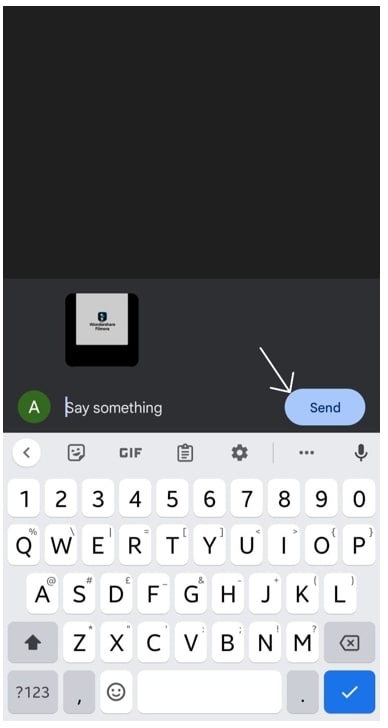
Conclusão
Você pode usar o Google Editor de Vídeo para fazer filmes com suas fotos e reviver suas experiências mais memoráveis. Este é um método padrão para economizar espaço na nuvem. Você deve usar o Google Fotos se quiser postar vídeos exclusivos em suas plataformas de redes sociais.
Se você quiser tornar suas memórias ainda mais emocionantes, você pode criar colagens e animações. Como o Google Fotos é direto, eficaz e fácil de usar, você não encontrará uma alternativa melhor que ele!




